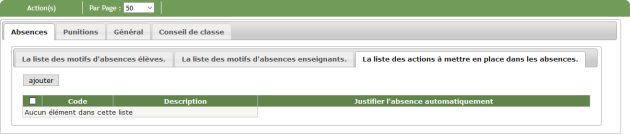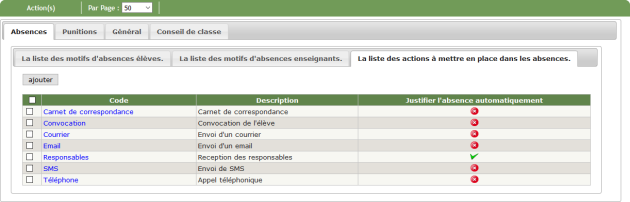Actions à mettre en place dans les absences
Actions à mettre en place dans les absences
La liste des actions à mettre en place dans les absences vous permet d'ajouter, de modifier ou de supprimer une (des) action(s) à mettre en place lors de l'absence ou le retard d'un élève.
Cette liste vous permettra, ensuite, de choisir une action lors de la saisie d'un billet d'absence ou le retour d'un courrier d'absence ou d'un appel téléphonique de la famille pour justifier une absence ou un retard d'un élève.
Vous pouvez retrouver l'ensemble de ces actions dans l'onglet (ou module)
Absencespour les profils DIRECTEUR et CPE par défaut, mais aussi dans le module AED s'il est mis en service par l'établissement.
Procédure Actions à mettre en place dans les absences⚓
Actions à mettre en place dans les absences⚓
Truc & astuce Procédure⚓
Procédure⚓
|
Accès à la liste
Liste des actions à mettre en place dans les absences
Actions
ConseilActions et pagination⚓
Cliquez sur
ajouterpour créer un élément un élément de la bibliothèque.Cliquez sur
Action(s)puis surSupprimer la sélectionpour supprimer un (des) élément(s) de la bibliothèque.
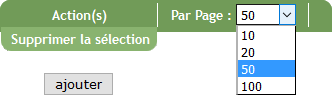
Truc & astuce
Vous pouvez sélectionner le nombre d'éléments à afficher (50 éléments sont affichés par défaut).
Ajouter un élément
Pour ajouter une action, cliquez sur
ajouter, vous aurez la possibilité de saisir le code et le descriptif de l'action.Pour chaque action, vous pouvez indiquer si elle doit être, par défaut, justifiée ou non.
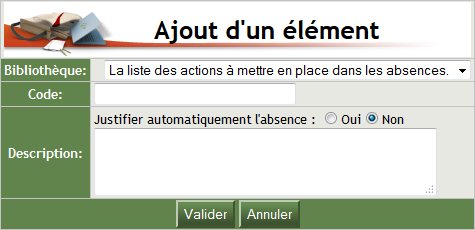
Cliquer sur
Validerpour confirmer l'action ou surAnnulerpour abandonner.
Modifier un élément
Pour modifier une action, cliquez sur le texte en bleu, vous aurez la possibilité de modifier le code, mais aussi de changer le descriptif de l'absence ou du retard.
Pour chaque action, vous pouvez indiquer si elle doit être, par défaut, justifiée ou non.
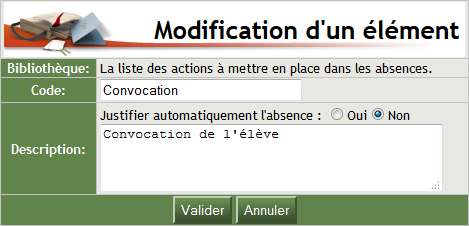
Cliquer sur
Validerpour confirmer l'action ou surAnnulerpour abandonner.